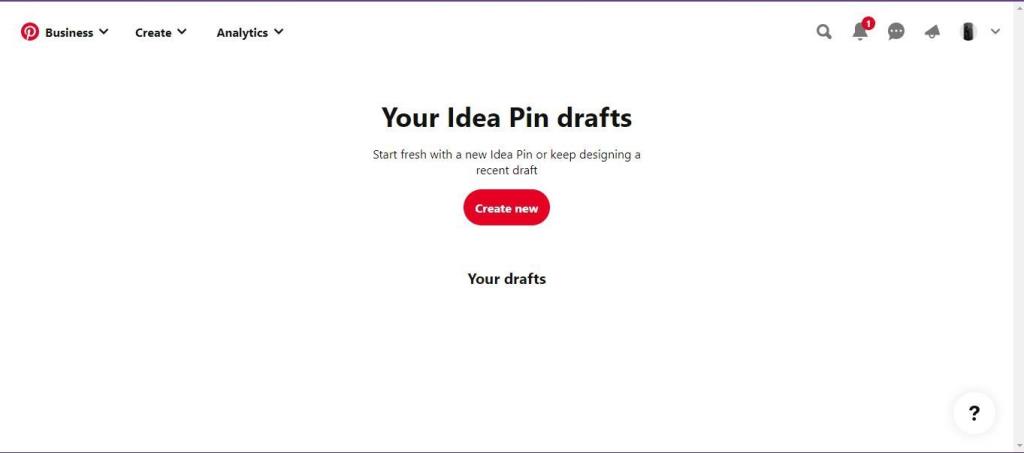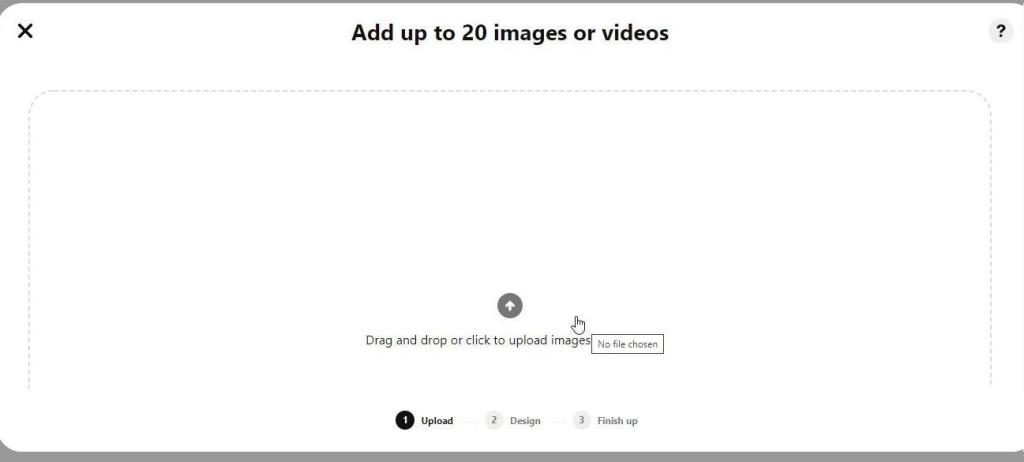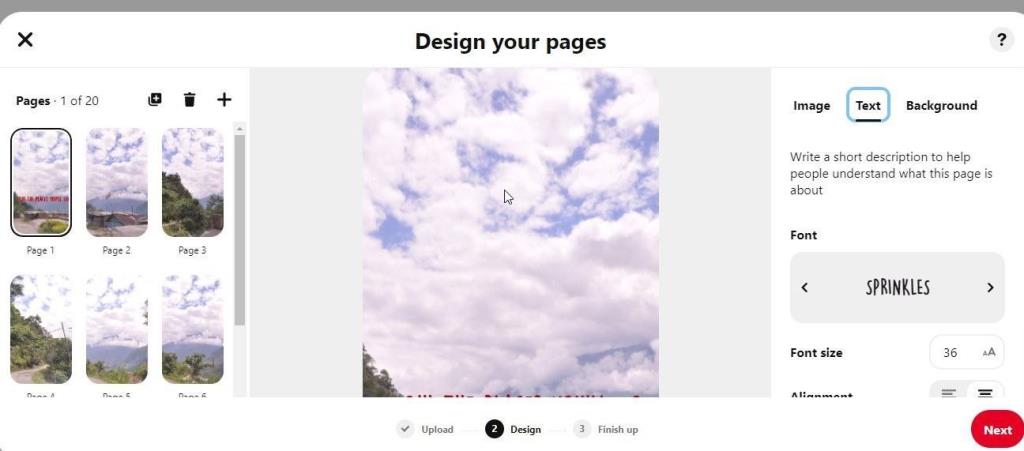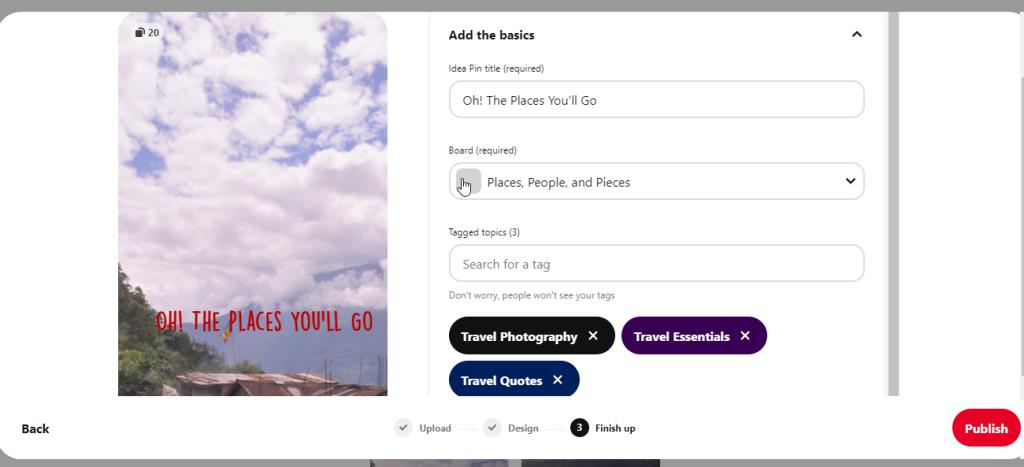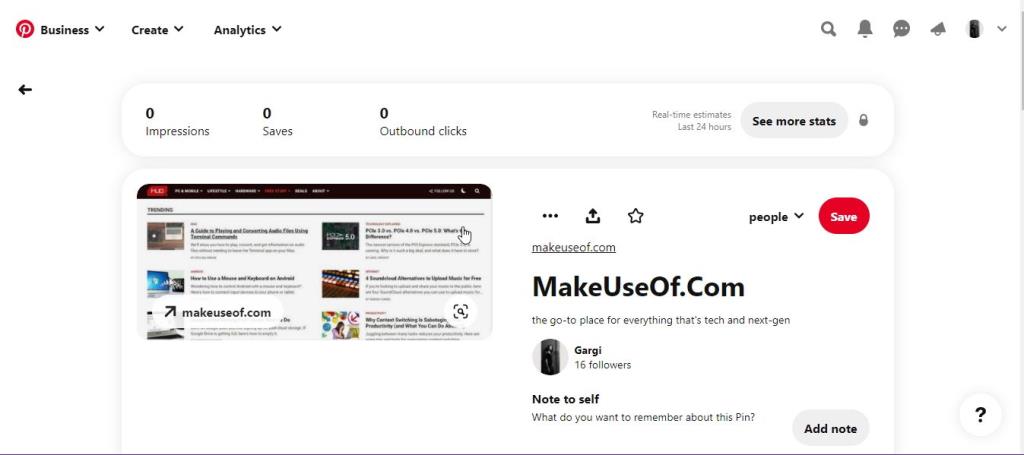Pinterest's Idea Pins bieden makers een geweldige manier om inspirerende inhoud te maken en in contact te komen met hun community op het platform. In tegenstelling tot Story Pins, gaan Idea Pins mee en verdwijnen ze niet na 24 uur.
Met de introductie van Idea Pins maakt Pinterest een verschuiving naar interactieve videocontent. Als je je nog steeds afvraagt wat Idea Pins zijn, vertellen we je wat ze precies doen en hoe je ze kunt maken, bewerken en gebruiken.
Wat zijn ideepins?
Pinterest lanceerde Idea Pins in mei 2021, waarmee gebruikers op een andere manier inspirerende inhoud op Pinterest kunnen delen. Hiermee kunnen makers maximaal 20 pagina's met tekst, afbeeldingen en video's delen, zolang ze een zakelijk account hebben.
Net als bij Instagram Stories zijn Idea Pins een reeks korte videoclips waar gebruikers doorheen kunnen tikken. Elke Idea Pin kan een reeks van 20 videoclips bevatten en elke afzonderlijke videoclip kan 60 seconden lang zijn.
Gerelateerd: Wat zijn verhalen over sociale media en waarom zijn ze overal?
U kunt producten taggen in uw Idea Pins, zodat gebruikers erop kunnen tikken en ze kunnen kopen. Je kunt zelfs voice-overs toevoegen aan je Idea Pins en achtergrondmuziek toevoegen met Epidemic Sound.
Daarnaast kun je Pinterest-gebruikers taggen, stickers toevoegen aan Idea Pins, meerdere concepten opslaan en je Idea Pins delen buiten de vertrouwde grenzen van Pinterest. De functie voor het taggen van onderwerpen maakt uw ideepins beter doorzoekbaar, zodat uw inhoud wordt weergegeven wanneer gebruikers zoeken naar gerelateerde termen.
Ideespelden maken
Klaar om je eigen ideeënpin te maken? Een ideeënpin maken is heel eenvoudig als je deze stappen volgt:
- Log in op je Pinterest-account.
- Zodra je op Maken klikt , heb je de mogelijkheid om een ideepin te maken of een pin te maken . Selecteer de eerste en klik op een van je bestaande concepten (of maak een geheel nieuwe ideeënpin).
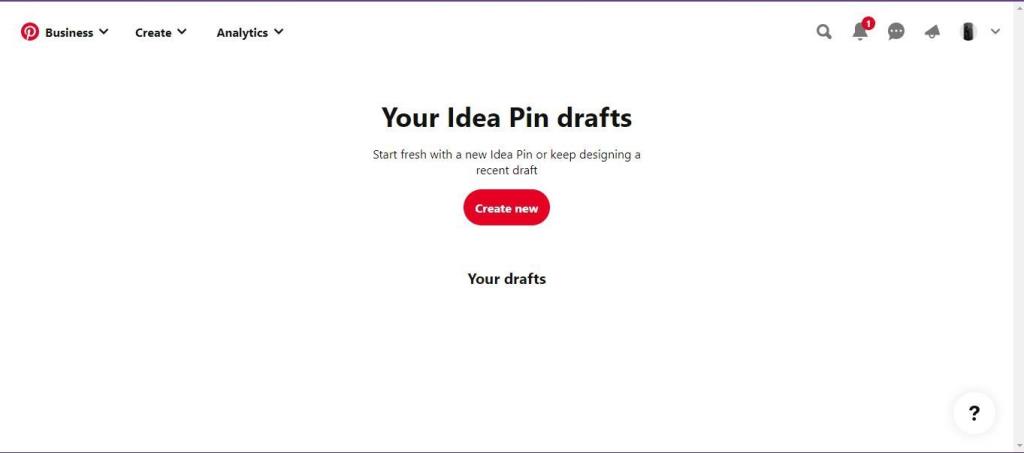
- Slepen en neerzetten tot 20 afbeeldingen of video's in het volgende venster. U kunt ook de inhoud die u wilt gebruiken vanaf uw computer selecteren.
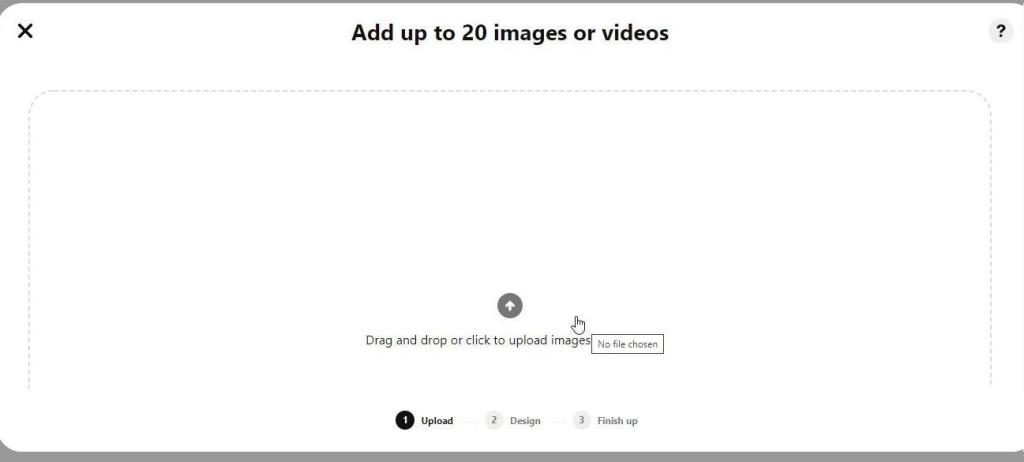
- Nadat je de media hebt gekozen, gebruik je de tools aan de rechterkant van je scherm om je pagina's te personaliseren. Klik op Achtergrond om de achtergrond te selecteren en te wijzigen.
- Klik op Aanpassen om uw afbeeldingen en video's aan te passen en het formaat te wijzigen. U kunt ook op Tekst klikken om meerdere tekstvakken toe te voegen waar u het lettertype, de grootte, de uitlijning en de kleur van de tekst kunt wijzigen.
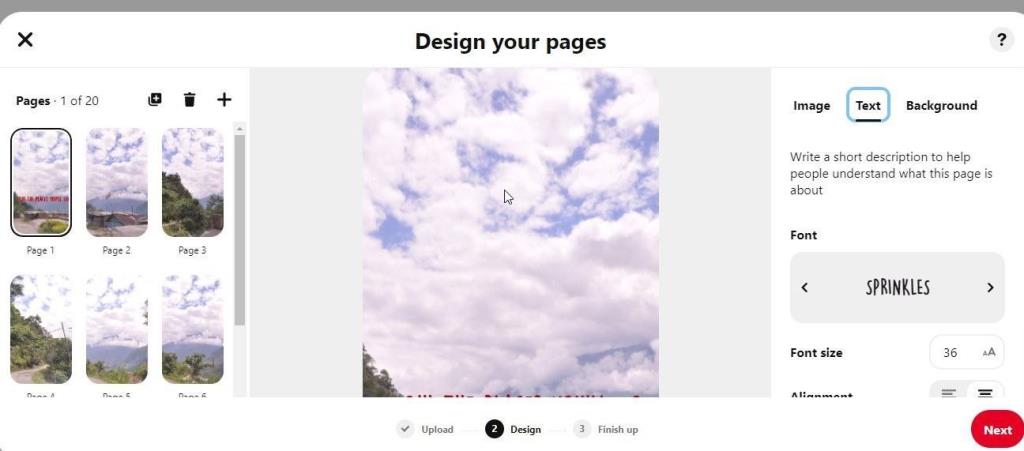
- Als je meer afbeeldingen of video's wilt toevoegen, klik je op het plusteken ( + ) linksboven in je scherm.
- Als je klaar bent met het bekijken van de preview van de Idea Pin, kun je op Volgende klikken om deze te publiceren.
- Hier moet je wat informatie over je ideeënpin invullen. Kies een titel, omslagafbeelding (of een miniatuur voor je video), voeg deze toe aan een bord, voeg relevante tags toe, laat reacties al dan niet toe en voeg een lijst toe. Vergeet niet om het toe te voegen aan een relevant bord om uw inhoud op Pinterest te laten opvallen .
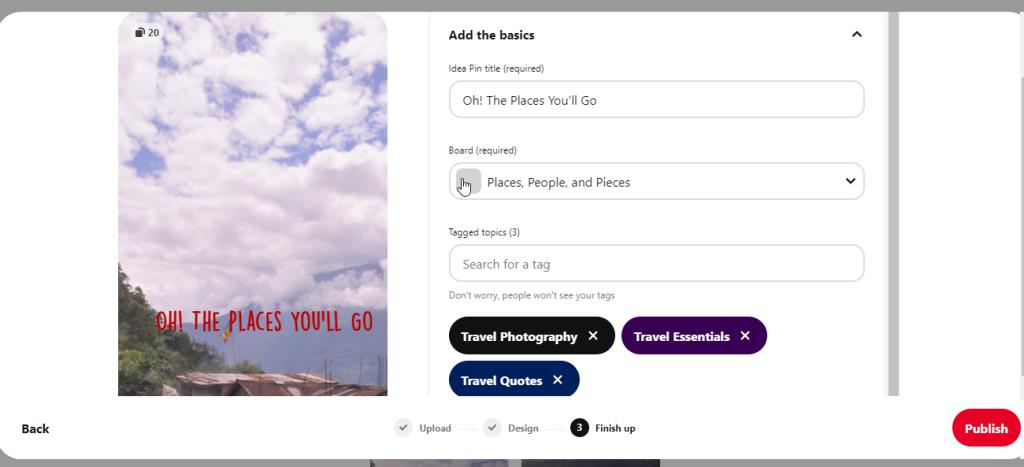
- Als je klaar bent, klik je op Publiceren en is je ideepin live.
Ideespelden bewerken
Zodra je ideeënpin is gepubliceerd, kun je vertoningen en live statistieken bekijken en ook wijzigingen aanbrengen. Hier leest u hoe u een gepubliceerde ideeënpin kunt bewerken.
- Klik op een ideepin om deze te openen en klik op de drie stippen aan de rechterkant van de pin.
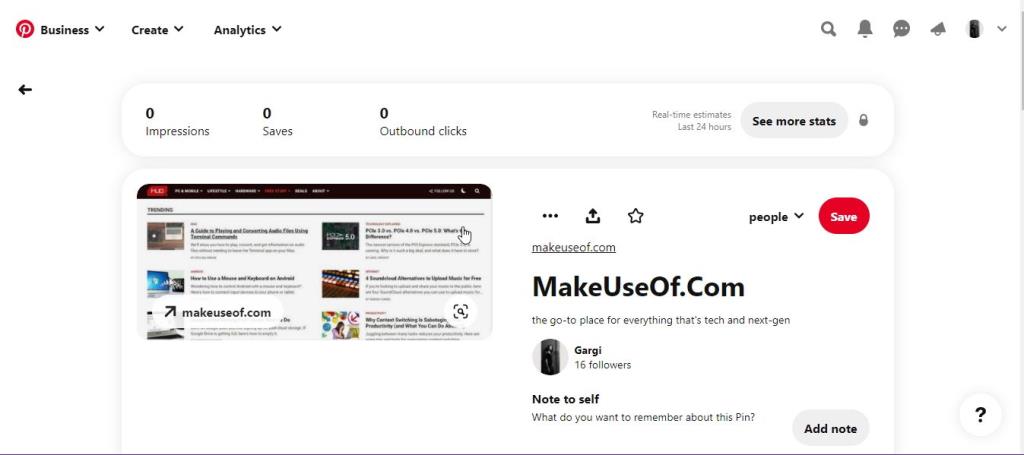
- Kies Pin bewerken in de vervolgkeuzelijst. Hier kunt u het bord, de sectie, opmerkingen of de fotorechten bewerken. Je kunt hier ook Idea Pins verwijderen .
- Klik op Gereed om uw wijzigingen op te slaan .
Trek meer volgers aan met ideepins
Je kunt Idea Pins gebruiken om een verhaal te vertellen, een stapsgewijze handleiding te maken, een nieuw recept te laten zien of te delen wat er achter de schermen van je creatieve proces gebeurt. En als je niet je eigen Idea Pins maakt, kun je altijd inspiratie opdoen in de Idea Pins van andere gebruikers.